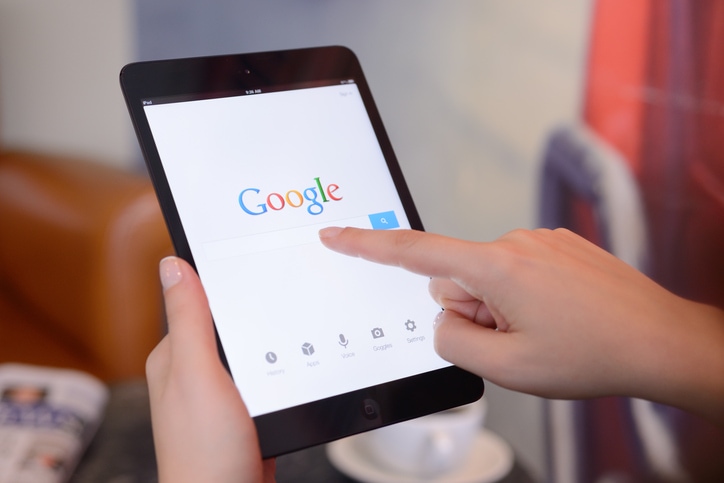
Te damos la bienvenida a esta guía para crear una campaña publicitaria en Google. Empezaremos desde lo más básico hasta que puedas crear tus propios anuncios.
Al ser un gigante tecnológico y el buscador líder a nivel mundial, sabemos que Google puede ser un gran impulso para tu emprendimiento y PYME, especialmente si tienes una tienda virtual o estás planificado incursionar en el eCommerce.
Si aún no tienes una tienda virtual para vender tus productos por Internet en Wally te ayudamos a lograrlo de un modo sencillo y eficaz. Escríbenos.
Preparamos esta guía para que aprendas a comprarle a Google un espacio para tus anuncios. El objetivo es que cada vez que tus clientes hagan una búsqueda relacionada con tus productos o servicios vean tu anuncio y vayan a tu sitio web.
Dividimos esta guía en tres grandes secciones, cada una incluye un paso a paso:
Encontrarás ejemplos y consejos prácticos que esperamos te sean útiles. ¡Empecemos!
Antes de empezar a configurar cualquier campaña de Google Ads, lo primero es crear una cuenta en la plataforma. Ingresa a Google Ads con una cuenta Gmail, puede ser tu correo personal, pero recomendamos que abras una cuenta gmail para tu negocio.
Asegúrate de llenar todos los datos correctamente: país, zona horaria y moneda (PEN - nuevo sol peruano).
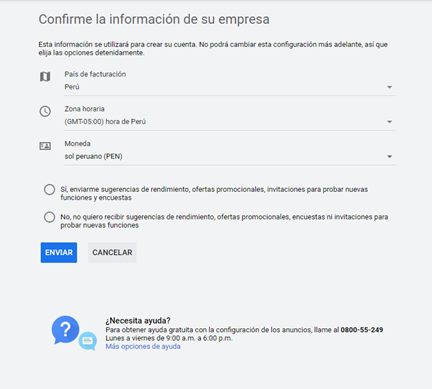
El objetivo publicitario es lo que quieres que las personas hagan cuando vean tus anuncios. Escoge entre las opciones que Google te ofrece el que más se parece al logro que deseas alcanzar con tus campañas.
El modo experto ofrece la gama completa de funciones y tipos de campaña de Google Ads. Si bien les brinda a los anunciantes un control más completo sobre sus estrategias de oferta, también es más complejo de administrar.
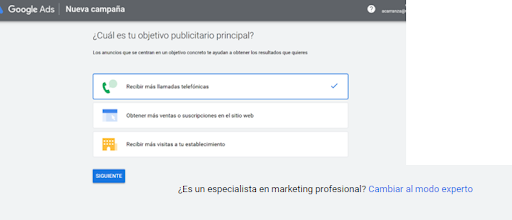
La interfaz de Google te va a llevar directo a crear una campaña pero te recomendamos continuar con la creación de una cuenta sin campaña para dar por creada la cuenta.
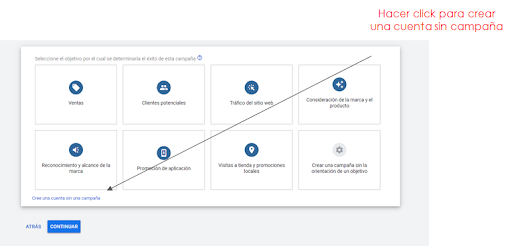
Y Google te va a felicitar por haber creado tu cuenta publicitaria. ¡Nosotros también!
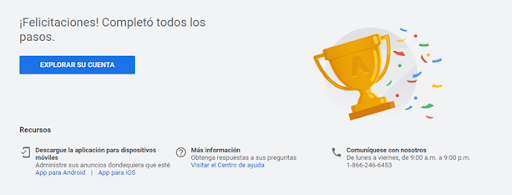
En el menú superior derecho haz clic en el ícono de Facturación y entra a la sección Resumen.
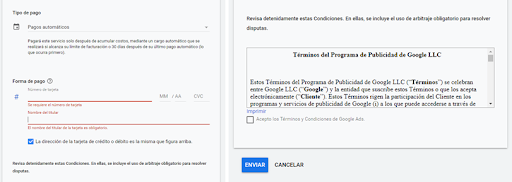
Allí configura tu método de pago, incluyendo los datos de la tarjeta y tu teléfono. Acepta los términos y condiciones de Google y listo ¡Ya puedes empezar a configurar tu primera campaña publicitaria en Google Ads. Sigue leyendo y te contaremos cómo.
En Google todo se trata de las palabras clave, después de todo, usamos las palabras para hacer búsquedas en la herramienta. Por eso es importante que antes de crear una campaña publicitaria en Google definas cuáles son los términos con los cuales tus clientes buscarán tus productos y servicios.
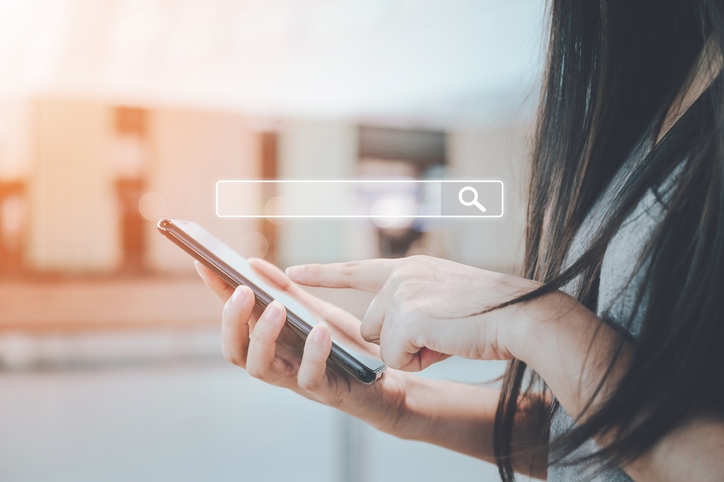
Para escoger las mejores palabras claves debes tener claros algunos conceptos:
Concordancia amplia: Google es inteligente y puede hacer que la palabra clave de tu anuncio alcalde otros términos de búsqueda de los usuarios, pero los términos incluidos pueden ser muy aleatorios por lo que recomendamos no usarla.
Concordancia modificada: Los términos usan el signo + que es una instrucción para google de que esa palabra debe estar de todas maneras en la búsqueda del usuario. Este tipo de concordancia garantiza un poco más de precisión para captar al público que te interesa.
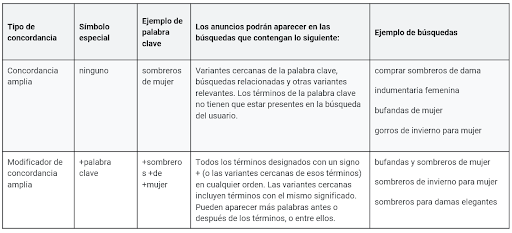
Concordancia de frase: quiere decir que lo que está entre comillas puede estar dentro de la frase de búsqueda de los usuarios
Concordancia exacta: las frases [entre corchetes] deben salir exactas en la búsqueda. Google puede hacer excepciones con algunos artículos (de, para, los) y hacer coincidir lo que el usuario está buscando con la frase exacta asociada a tu anuncio.
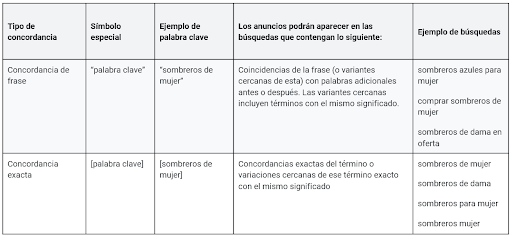
Palabras clave negativas: En la herramienta de palabras clave también puedes decidir a cuáles términos no asociar con tu anuncio. Usando el ejemplo anterior, si tu producto son “sombreros de mujer”, puedes indicarle a Google que no quieres que el anuncio se muestre a quienes busquen “gorras de béisbol”, “guantes de damas”, “carteras de cuero”, etc.
WALLYTIP: Una buena lista de palabras clave puede mejorar el rendimiento de los anuncios y evitarte precios más altos.Las palabras clave con bajo rendimiento pueden provocar precios más altos y una posición de anuncio más baja. Puedes añadir tipos de concordancia a las palabras clave para controlar las búsquedas relacionadas con tu anuncio.
Google pone a tu disposición una herramienta para encontrar esas palabras clave adecuadas según el nivel de concordancia. Se llama “Planificador de palabras clave” y lo encuentras en el menú de Herramientas y configuración.
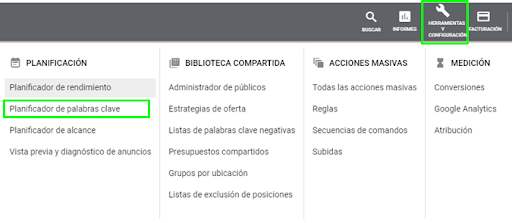
Ten a la mano una lista con los términos de búsquedas que crees que hay en tu sector.
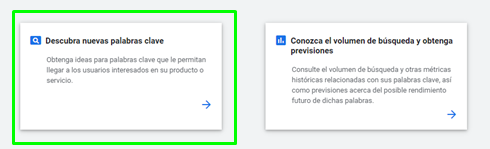
Usa las que creas apropiadas para tu campaña publicitaria en Google y haz clic en el botón “Obtener resultados”. Google te mostrará datos sobre esas palabras para que escojas las más convenientes. ¿Cómo saber cuáles son las apropiadas? Te contamos más abajo.
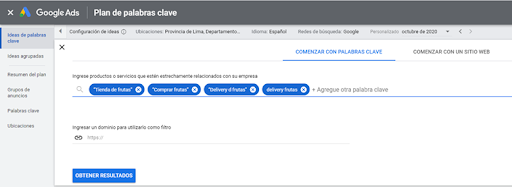
Debes mirar los datos que te muestra el planificador de palabras clave y hacer un análisis tomando en cuenta lo siguiente:
Selecciona las palabras clave siguiendo los criterios anteriores y descarga el documento Excel con la lista final. Allí vas a poder elegirlas y agruparlas.
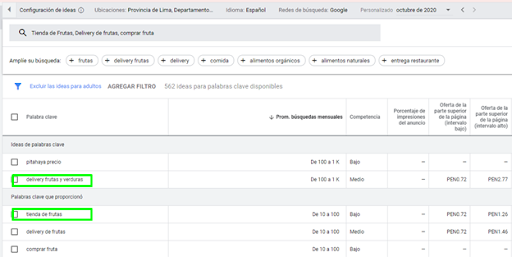
Ya con tus palabras clave en la mano agrupa las palabras claves según las categorías o líneas de producto de tu negocio. No omitas este paso porque va a facilitar las cosas al momento de implementar la campaña publicitaria en Google que es justo lo que vamos a hacer a continuación.
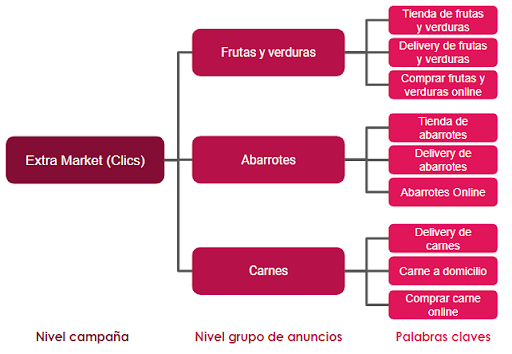
Luego de la planificación, hemos llegado al momento de crear la campaña. Sigue estos pasos para poner al aire tu anuncio en Google.
¿Qué quieres que las personas hagan cuando vean tus anuncios? Responder esta pregunta definirá tu objetivo.
Google brinda ocho opciones de objetivos de campaña. Recomendamos seleccionar “Tráfico del sitio web” para generar visitas a nuestra página web o tienda en línea.
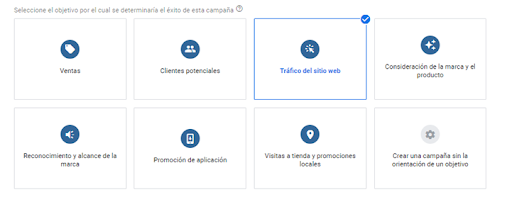
Si aún no tienes una tienda virtual, en Wally podemos ayudarte AQUÍ.
Encontrarás seis opciones de tipo de campaña publicitaria en Google. Para una primera vez, recomendamos empezar por una campaña de Búsqueda.
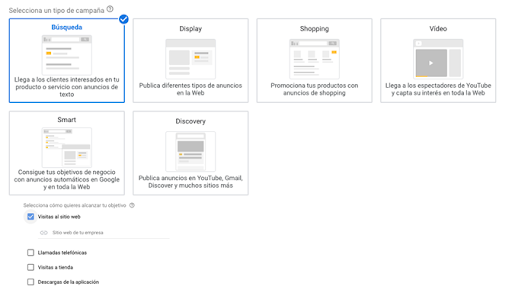
IMPORTANTE: Los anuncios de una campaña de búsqueda son los que aparecen justo debajo de la barra de Google cuando buscamos un término. Mientras que Display son los avisos pequeños que vemos en otras páginas.
Si no lo desactivan, el anuncio se mostrará en otros medios cómo páginas web. No es tan efectivo y no genera visitas calificadas a diferencia de una campaña de búsqueda.
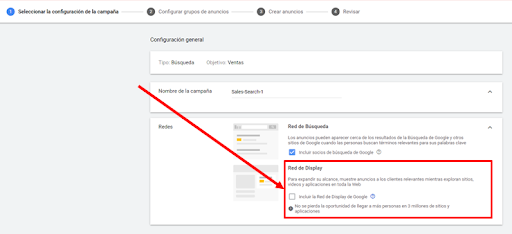
Google permite a los anunciantes elegir los sitios concretos donde quieren mostrar sus anuncios. Así puedes elegir Perú u otro país donde tengas operaciones. Escoge también el idioma del navegador donde se mostrarán tus anuncios.
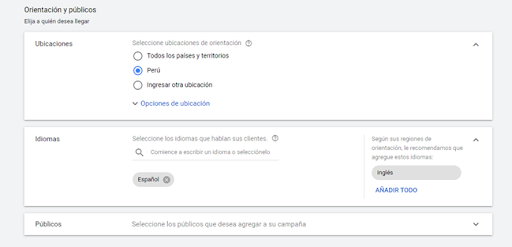
WALLYTIP: Puedes agregar inglés como idioma secundario.
Calcula cuánto quieres gastar por día y cuántos días durará la campaña publicitaria en Google. Usualmente Google acepta campañas mensuales. Ingresa el monto de inversión DIARIO, no el monto total asignado a tu campaña.
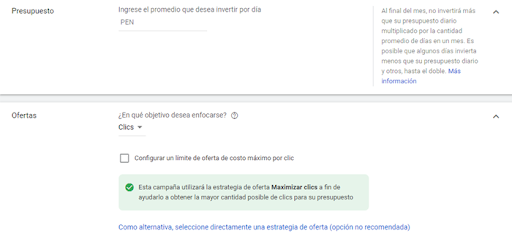
Reafirma la métrica de tu objetivo. Si quieres llevar tráfico a tu sitio web o tienda virtual, pagarás por cada clic que el usuario haga en tu anuncio y lo lleve a tu página. Google no te cobra por mostrarlo sino por cada vez que alguien hace clic en el anuncio.
Las extensiones de anuncios son datos extra de tu empresa que se pueden mostrar en el anuncio. Puedes incluir el teléfono, la dirección de tu tienda u otros vínculos.
Estas extensiones logran que el anuncio se vea estructurado y ocupe más espacio.
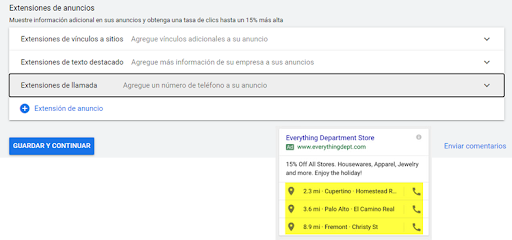
Asigna el nombre al grupo de anuncios (el que corresponde a la categoría de tus productos) que definiste en la estructura (ver Paso 3). Ingresa el link de tu sitio web, los productos que promocionas y la lista de palabras clave que seleccionaste para esta categoría.
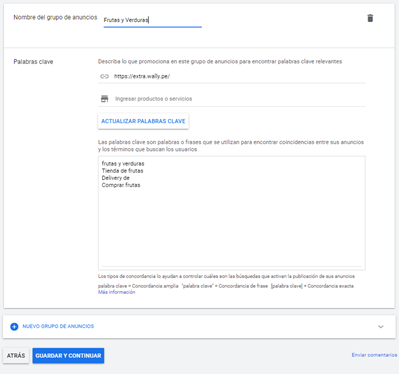
IMPORTANTE: Cuando copies y pegues tus keywords en este módulo, recuerda la lección sobre concordancia que vimos más arriba. Este es el lugar para poner los signos de +, las comillas o los corchetes a tus palabras clave para indicarle a Google cuál es el nivel de concordancia que te interesa alcanzar para cada palabra clave.
Recuerda que puedes hacer tantos grupos de anuncios como categorías de productos tengas en tu negocio.
Al redactar tu anuncio ten en cuenta:
 Ingresa todos los títulos y descripciones en la plataforma:
Ingresa todos los títulos y descripciones en la plataforma:
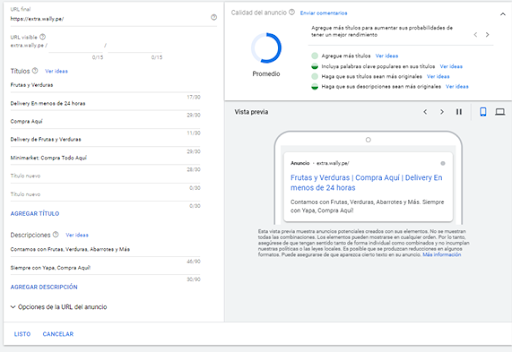
En la esquina superior derecha, Google te irá dando consejos sobre qué puedes incluir o quitar en tu anuncio y abajo tendrás disponible la vista previa de cómo va quedando.
Si tienes alguna duda, puedes pedir ayuda a Google en este link.
Cuando pulses LISTO, habrás configurado el anuncio de tu primera campaña publicitaria en Google. La plataforma lo va a evaluar, presta atención a las notificaciones que te lleguen cuando ya esté en línea.
Crear un anuncio en Google no es el final del proceso. No puedes abandonar el anuncio a su suerte, mucho menos en un medio tan competitivo como Google. Por eso te enseñaremos a hacer seguimiento a tu campaña y optimizar tus anuncios para sacarle provecho a tu inversión.
WALLYTIP: Monitorea tu campaña a diario o cada dos días para identificar oportunidades de mejora.
La sección términos de búsqueda te mostrará exáctamente lo que el usuario está escribiendo en el buscador cuando le sale tu anuncio.
Acá descubrirás que tus anuncios pueden estar apareciendo en búsquedas que no tienen relación con lo que vendes. Incluso te va a indicar el tipo de concordancia de cada término.
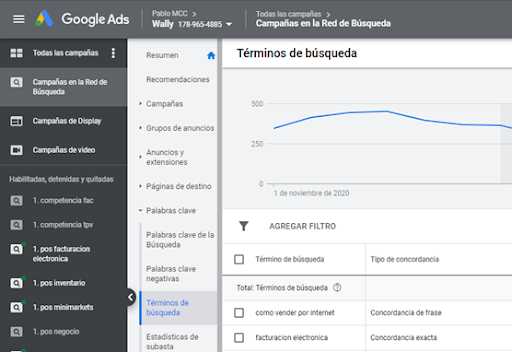
Como en el paso anterior has identificado los términos con los que no quieres asociar tu anuncio, es momento de decirle a Google que excluya tu anuncio de esas búsquedas.
Selecciona el término y agrégalo como palabra clave negativa.
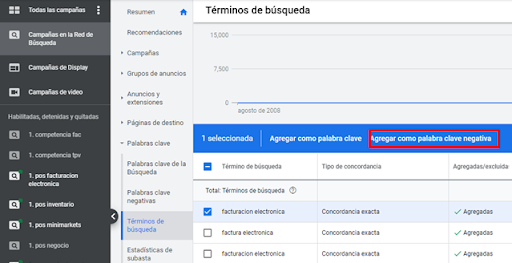
Guarda este cambio seleccionando Campaña.
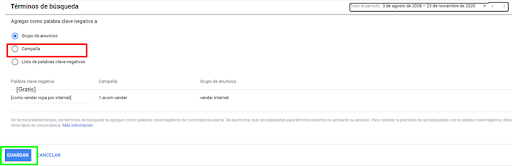
En la lista de términos de búsqueda también puedes identificar palabras clave que no habías previsto en tu planificación. Selecciona el término y agrégalo como palabra clave.
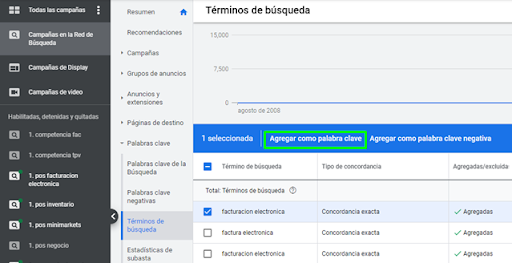
Guarda este cambio seleccionando Grupo de anuncios. 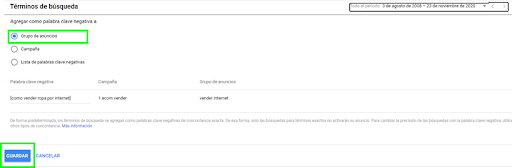
WALLYTIP: Presta mucha atención para no confundirte entre agregar un término como palabra clave negativa o como nueva palabra clave. La forma de guardar también es distinta.
|
Agrega palabras clave negativas |
Selecciona CAMPAÑA |
Guarda los cambios |
|
Agrega nuevas palabras clave |
Selecciona GRUPO DE ANUNCIOS |
Guarda los cambios |
En el módulo de reportes verás cómo le está yendo a tus anuncios.

WALLYTIP: No te alarmes si al comienz
o Google consume más del presupuesto diario que asignaste, es normal. Se regularizará en los siguiente días (aprox 3 días).
Ejemplo: tu presupuesto total de campaña son 300 soles en 30 días. El presupuesto diario son S/10. Puede que Google te cobre algunos días S/12 o S/13 pero nunca te cobrará más de los 300 soles mensuales que asignaste.
Con una cuenta de Google Mi Negocio, obtienes más que una ficha de tu empresa. Este perfil de negocio te permite conectarte fácilmente con los clientes en la búsqueda de Google y Maps de forma gratuita.https://www.google.com/business/
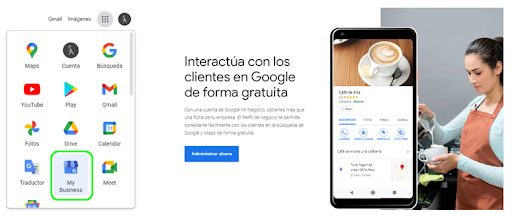
Conoce cómo hacer que el manejo de tu negocio sea más ágil
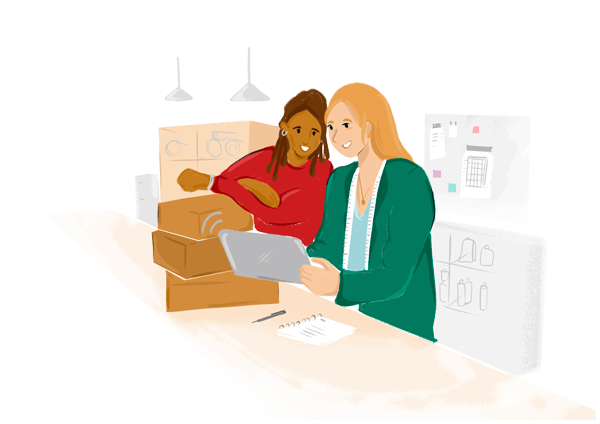

Disfrutar de todas nuestras soluciones en tu negocio. Si aún tienes dudas, no te preocupes nostros te asesoramos.
¡Quiero una demostración!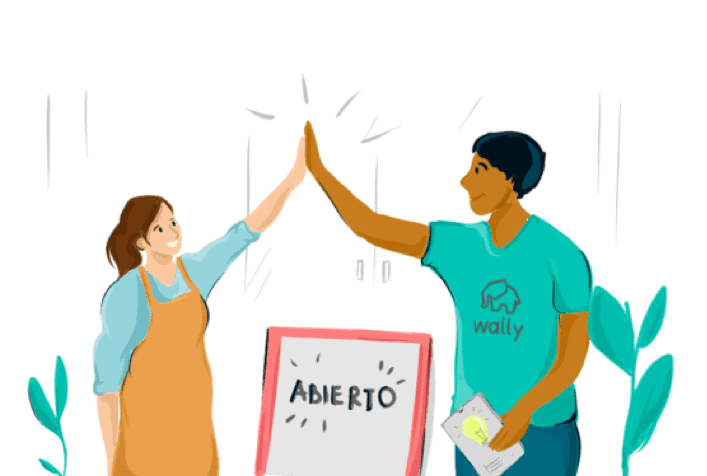
Así de fácil habla con un asesor.
Llámanos a: (01) 740 1210
Ventas y soporte (Whatsapp): +51 933 717 700
SúperPos (Whatsapp): +51 946 365 851
© 2023 Wally POS